

Escrito por Nathan E. Malpass, Última actualización: 22 de octubre de 2020
“Quiero poner una contraseña en mi Bloquear notas en iPhone, ¿Cómo puedo hacerlo?"
Parte 1. Lo que hace importantes las notas de bloqueoParte 2. Los mejores consejos de 7 para crear Lock on Notes en iPhoneParte 3. Consejos de bonificación: ¿Cómo recuperar si Notes se borra accidentalmente?Parte 4. Guía de video: Cómo recuperar notas borradas accidentalmente de iPhone
¿Qué es la aplicación Note?
El mundo de hoy está pegado a la idea de tener dispositivos electrónicos en ninguna parte al lado de nuestras palmas. Ya no es conveniente escribirlo desde el principio, ya que muchas aplicaciones útiles ahora permiten a los usuarios escribir sus notas directamente en las pantallas de sus dispositivos móviles. Una de ellas es la aplicación Notes para iOS.
Probablemente esté pensando en lo que es una aplicación Note, la aplicación Notes en iPhones es uno de los pocos programas de herramientas privadas diseñados para usuarios de iOS. Obviamente, es una aplicación útil que se utiliza para almacenar notas como contraseñas, números de cuenta, tareas importantes, direcciones, información relacionada con el trabajo y mucho más.
¿Cómo asegurar la aplicación de Notes?
La aplicación de Notes está dominando lentamente a los usuarios de iOS, ya que casi está reemplazando al viejo amigo de tiempo, Evernote. Y dado que la mayoría de las personas desean obtener sus notas confidenciales de forma privada y segura, a menudo las contraseñas y bloqueos corporativos de la aplicación.
Sin embargo, esto no es fácil como 1 ... 2 ... 3. Para habilitar una aplicación de Notes completa y segura, es importante que siga estos consejos útiles y pautas para crear notas de bloqueo en iPhone. Pero antes de revisarlo, primero vamos a saber más sobre la importancia de usar notas de bloqueo.
Las notas se están convirtiendo en una parte integral de nuestra vida cotidiana. Casi escribimos todo, desde facturas a pagar, hasta su nuevo título de película favorita e incluso su cuenta personal por el solo motivo de no perderla o no olvidarla.
Sin embargo, el lápiz y el papel viejos ya no funcionan, ya que la mayoría de las personas a menudo lo escriben en sus teléfonos móviles. Se vuelve más conveniente y apropiado hacer que escriba en sus dispositivos móviles para verificarlo fácilmente más tarde que en un montón de papeles, preguntándose dónde y qué papel lo tiene escrito.
Por ejemplo, es una definición perfecta de una aplicación totalmente conveniente y segura para almacenar todas nuestras notas. Hoy en día se está convirtiendo en una necesidad de saber cómo bloquear notas en el iPhone cada detalle o información importante que podamos encontrar. Esto se debe a (1) para recordar y recordar algo importante, (2) Para organizar rutinas diarias, (3) Para mantenerse en contacto con información importante de la web o de las actividades diarias, y mucho más.
Para empezar, aquí hay algunos consejos útiles sobre cómo notas de bloqueo en iPhone.
La gente también Leer[SOLUCIONADO] Cómo reparar iCloud Notes Not Syncing (incluso en iOS 12)¡Mis notas de iPhone han desaparecido! ¡Aquí está la solución!
Obviamente, configurar una contraseña personal es el primer paso. Debe crear una contraseña única fuerte que solo usted pueda recordar. Puede hacerlo en forma numérica, forma de palabra o combinación de letras y números.
Asegúrese de que su contraseña elegida sea algo que recordará. Su contraseña puede ser una presentación numérica de su fecha de nacimiento, su nombre con sus números, el nombre de su cafetería favorita o una palabra codificada de su nombre. Cualquier cosa que sea fácil de recordar pero difícil de adivinar.
Ahora, para configurar finalmente su contraseña única, comience por ir a la configuración o en la aplicación Notas. Puede elegir si desea utilizar una contraseña o su ID de toque. Cualquiera de los dos, todavía tendrá que crear una contraseña primero. El uso de una identificación táctil también le requerirá una contraseña, por lo que es mejor mantener una contraseña personal con usted siempre.
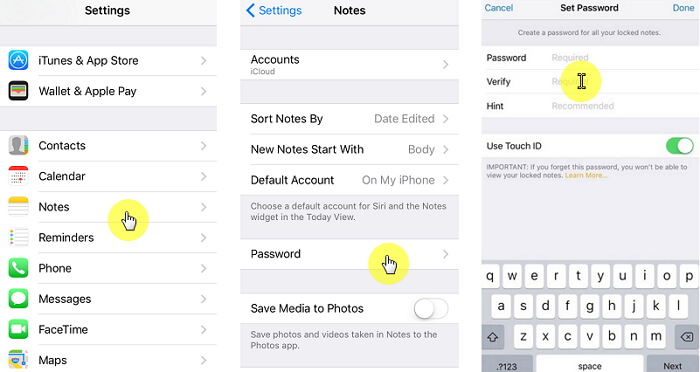
Para bloquear notas, así es como ...
Configurando Lock Notes a través de la configuración:
Para configurar el bloqueo en Notas:
Artículo relacionado on Cómo recuperar datos perdidos o archivos perdidos de medios, este es un tutorial completo que te muestra cómo recuperar datos o medios perdidos desde dispositivos iPhone. Por qué no hacer clic y leer más. Otra guía útil también está aquí, Cómo hacer Recuperación de Mensajes de Texto de iCloud, sigue esta publicación, puedes restaurar mensajes de la cuenta iCloud.
Una vez que haya creado o creado su contraseña, es importante que la recuerde en todo momento. Lo siguiente que hará es usar su contraseña para bloquear las notas en cualquier momento.
Estos son los pasos para bloquear notas en el iPhone usando su contraseña o ID de toque:
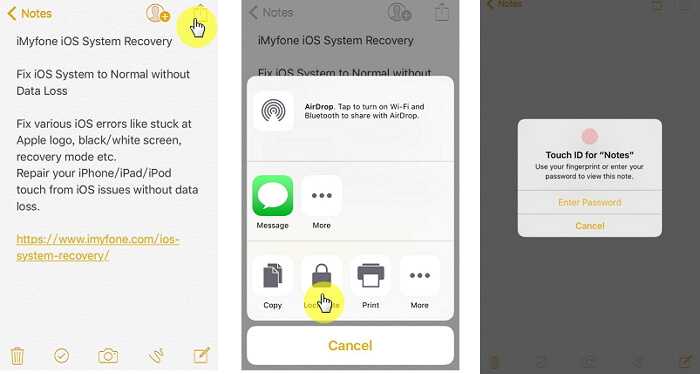
Sí, solo si desea eliminar el bloqueo de la nota. Todavía puedes hacerlo usando la contraseña que creaste. Asegúrese de que cuando lo haga, siga los pasos a continuación.
Así es cómo:
Sin embargo, debes saber que una vez que hayas eliminado el bloqueo de tu iPhone, también se aplicará a todos los dispositivos en los que hayas iniciado sesión con ID de Apple. Así que piensa antes de eliminarlo.
Siempre llegará un momento en que nos gustará usar nuestra contraseña para que otros puedan encontrar fácilmente la idea de lo que es. Eso es lo último que no nos gustaría que sucediera.
Para mantener su privacidad como segura todo el tiempo. Asegúrese de cambiar la contraseña cada 3 meses después o si tiene suficiente confianza, anualmente.
Puedes hacerlo siguiendo estos sencillos pasos:
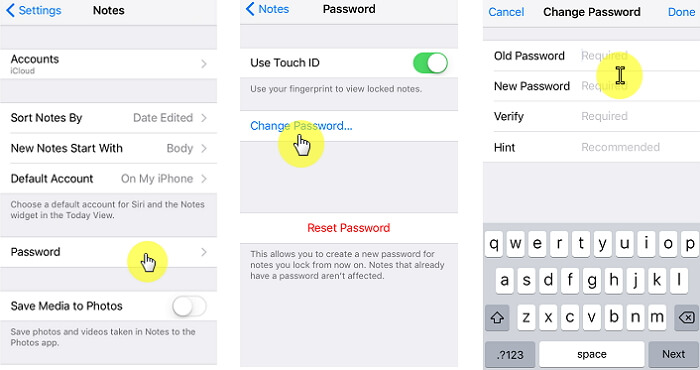
Entre las razones por las que usamos para restablecer nuestras contraseñas es que alguien lo hackeó o alguien lo usó sin que nosotros lo supiéramos. Es importante mantenerse a salvo en todas sus notas para hacer un punto para restablecerlo inmediatamente cuando surjan tales crisis.
Para restablecer su contraseña, siga estos pasos:
Recuerde que si todos sus dispositivos iOS están sincronizados, entonces cambiar o restablecer la contraseña también hará cambios en todos los dispositivos
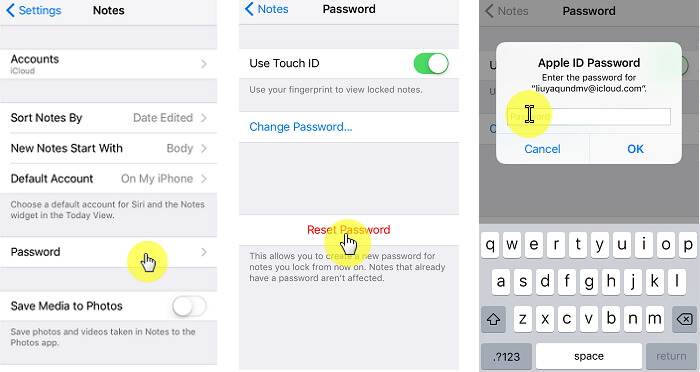
Su contraseña juega un papel vital en todas las cuentas que tiene, por eso debe tener mucho cuidado al crear una. Al igual que dije, asegúrate de crear una contraseña única y segura y algo que siempre recordarás.
Asegúrese de que la sugerencia que haga sea lo suficientemente buena como para recordarle cuál fue la combinación de su contraseña. Si no está ayudando, entonces no hay manera de que lo recuerdes.
Recuerde que una vez que olvida su contraseña, es posible que nunca más pueda acceder a sus notas. Sin embargo, si y solo si lo desea, puede crear notas nuevas usando la nueva contraseña. Aunque esto puede ser un poco confuso, tendrá diferentes notas con diferentes contraseñas en su teléfono móvil.
Es importante que conozca y memorice su contraseña porque, una vez que la olvide, es posible que iOS no pueda ayudarlo a recuperar sus cuentas.
"¡Oh no! He borrado accidentalmente las notas "
Seamos realistas, es bastante deprimente cuando eliminamos accidentalmente una nota del iPhone.
Pero no te preocupes, este escenario es normal. Nadie es perfecto, y no todos los días son días de suerte. Aunque parezca que es una pérdida de tanta nota importante del iPhone y no sabes nada que hacer al respecto, es hora de que conectes y busques en la web.
Es entonces cuando las herramientas de terceros como FoneDog iOS Data Recovery vienen a ayudar. Proporciona la versión de prueba gratuita de 30-day para probar, descárguelo y no se arrepentirá.
Descargar libre Descargar libre
Cuando las cosas probablemente salen mal, es mejor que lo manejes con calma. No dejes que las luchas, el estrés y el pánico lo dejen. En su lugar, busque en la web las posibles soluciones a su problema.
O un mejor solución estaría utilizando nuestro producto FoneDog iOS Data Recovery. Es un útil kit de herramientas más legítimo diseñado para ayudar a resolver la recuperación de todos sus datos de IOS. FoneDog iOS Data Recovery es 100% cristalino asegurado con la calificación de éxito más alta del mundo. Por lo tanto, se recomienda básicamente cuando problemas como eliminar accidentalmente su Note del iPhone.
Seguro que todo no siempre funcionará de la manera que quisiste. A veces, funciona al revés. Asegúrese de que cuando las cosas vayan mal, solicite la ayuda de un programa de terceros como FoneDog iOS Data Recovery.

A continuación, puede hacer clic en este reproductor a continuación y ver cómo funciona la recuperación de datos de FoneDog iOS para que pueda recuperar las notas accidentalmente eliminadas del iPhone.
Comentario
Comentario
iOS Data Recovery
Hay tres maneras de recuperar datos borrados del iPhone o iPad.
descarga gratuita descarga gratuitaHistorias de personas
/
InteresanteOPACO
/
SIMPLEDificil
Gracias. Aquí tienes tu elección:
Excellent
Comentarios: 4.7 / 5 (Basado en: 74 El número de comentarios)